iPhone XR 屏幕鏡像到電視或 PC
iPhone XR 屏幕鏡像 通過在大屏幕上以更大的版本顯示它,將幫助您獲得更好的顯示體驗。 它將您的屏幕與 PC 和電視連接起來,讓您的生活更輕鬆。 您可以將其用於演示、講座和會議。 不要將其與在線遠程會議軟件或媒體流混淆。 隨著無線技術的進步,HDMI 電纜和 VGA 的使用現在被認為已過時且過時。 屏幕鏡像的基本要求是存在具有相同網絡的發送和接收設備。
第 2 部分。如何在 iPhone XR 上找到屏幕鏡像?
找到 iPhone XR 屏幕鏡像並不是一項艱鉅的任務。 只需向下滑動即可到達控制中心,然後點擊“屏幕鏡像”選項。
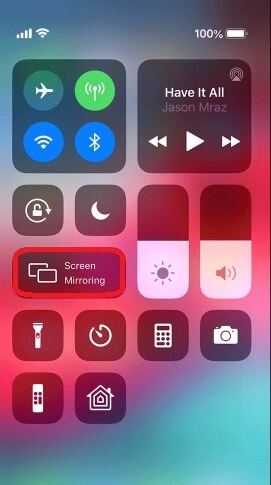
通過使用蘋果內置的屏幕鏡像或Airplay,可以實現iPhone XR的屏幕鏡像到Apple TV。 你必須遵循一些簡單的步驟來實現這個目標。 使用 Apple TV 的 AirPlay 將引導您了解無需使用線纜的最新技術。 在繼續之前,請確保您的 Apple TV 已打開並已連接。 現在遵循簡單的指南。
a) 打開 iPhone XR 並啟動控制中心。
b) 切換到“AirPlay 鏡像”選項。
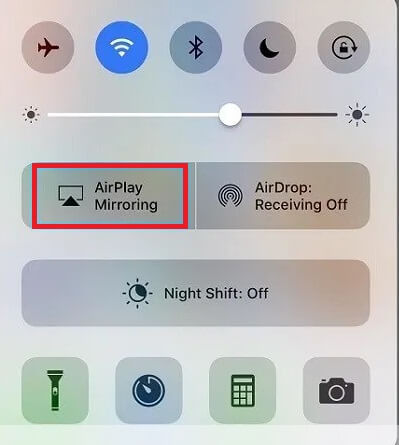
c) 點擊“Apple TV”選項將其選中。
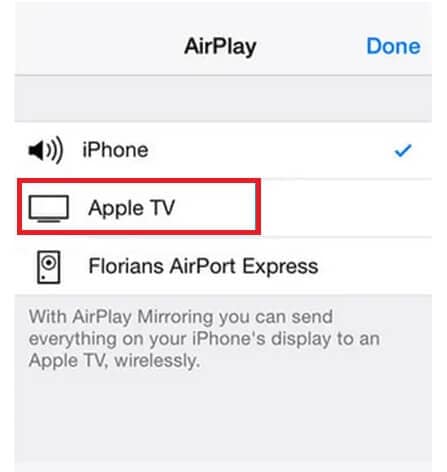
d) 打開“鏡像”選項。
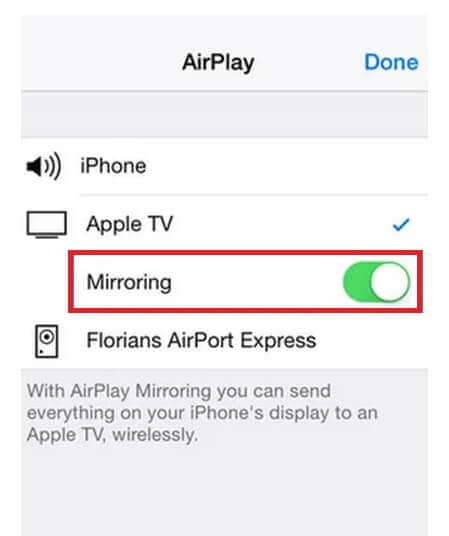
物理連接包括使用電纜和適配器,如下所述,主要是兩種,它們將直接將您連接到電視和帶有 iPhone 的 PC。
1) 使用 Lightning 轉 VGA 轉換器
使用 Apple 提供的 Lightning 至 VGA 適配器或與您的電視兼容的任何其他適配器將使您輕鬆完成這項任務。 要實現屏幕鏡像,您必須做的事情是:
a) 打開兼容的電視。
b) 將 VGA 適配器連接到電視。
c) 將 Lightning 適配器的連接器連接到您的 iPhone。
d) 打開或解鎖您的 iPhone 以檢查連接。
e) 享受大屏幕顯示。
2) 使用 Lightning 轉 HDMI 線
將 iPhone 連接到大屏幕的另一種簡單方法是使用 HDMI 電纜。 只需按照以下良好步驟即可獲得更好的體驗:
a) 打開兼容的電視。
b) 將 HDMI 適配器連接到電視。
c) 將 Lightning 適配器的連接器連接到您的 iPhone。
f) 打開或解鎖您的 iPhone 以檢查連接。
d) 享受大屏幕顯示。
第 3 部分。使用 MirrorGo 鏡像最新的 iPhone
最新的 iOS 設備,例如 iPhone XR,很難使用模擬器或不熟悉的應用程序進行鏡像。 此外,它們可能會損壞您的設備或損壞您打算從一個點傳輸到另一個點的文件。 但是,當您使用時,情況並非如此 Wondershare MirrorGo 用於 iPhone XR 屏幕鏡像目的。 由於整個過程是安全的並且可以防止惡意軟件感染,因此無需越獄目標 iOS 設備。

Wondershare MirrorGo
將您的 iPhone 鏡像到大屏幕 PC
- 可用於鏡像或控制 Android 設備。
- 鏡像 iPhone XR 的整個過程是無線的。
- 從 PC 截取設備的屏幕截圖。
在查看以下教程以了解如何在 iPhone XR 上啟用屏幕鏡像之前,請在您的 PC 上下載該應用程序。
第 1 步:在 PC 上啟動 MirrorGo
在您的計算機上打開 MirrorGo。 單擊 iOS 選項卡並確保您將 PC 和 iPhone 設備連接到同一個 Wi-Fi 網絡。 否則,該方法將不起作用。
步驟 2:啟用鏡像選項
前往手機的設置並訪問 iPhone XR 的屏幕鏡像選項。 只需點擊 MirrorGo。

第 3 步。 啟動 iPhone 屏幕鏡像
現在再次從 PC 訪問 MirrorGo 應用程序,您將能夠查看 iPhone XR 的正面屏幕。 從那裡,您可以順利地從計算機管理設備。

第 4 部分。 使用其他應用程序將 iPhone XR 屏幕鏡像到電視或 PC
您可能想知道 iPhone XR 屏幕鏡像到 Apple TV 以外的 PC 或電視。 出色地! 這是給您的優惠; 通過以下應用程序和 USB 選項,您可以輕鬆實現 iPhone 屏幕鏡像。
1) AirPower 鏡子應用程序
a) 在您的 PC 上下載並安裝 Airpower Mirror 應用程序。
b) 在您的 iPhone 上下載並安裝 Airpower Mirror 應用程序。
c) 從您的計算機和 iPhone 上打開應用程序。
d) 點擊藍色按鈕以掃描設備的連接性。
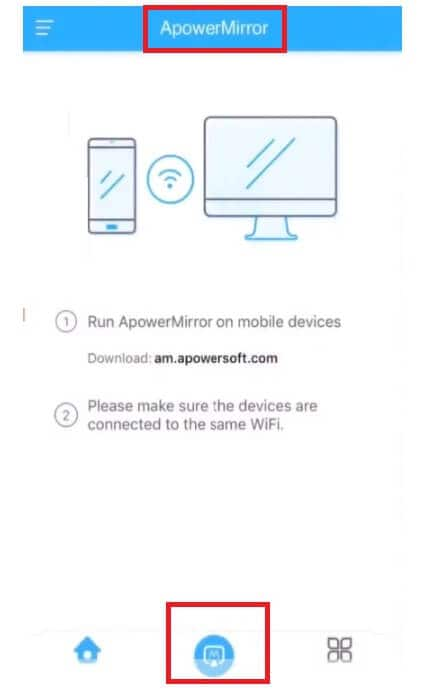
e) 選擇您的計算機。
f) 選擇“手機屏幕鏡像”選項。
g) 滑動打開控制中心。
h) 選擇“Airplay”。
i) 從可用設備列表中選擇您的計算機。
j) 享受大屏幕顯示。
2) LetsView 應用程序
想知道另一個免費的應用程序,它將幫助 iPhone XR 屏幕鏡像到 PC 和電視,尤其是 LGTV。 LetsView 應用程序將幫助您輕鬆共享屏幕並與其他設備連接。 按照簡單的步驟來實現您的目標。
a) 在發送和接收設備上下載 LetsView 應用程序。
b) 打開 iPhone 控制中心並選擇“屏幕鏡像”。
c) 掃描設備後,選擇您的電視名稱。
d) 連接它,享受大屏體驗。
3) USB 路由
a) 在電腦上下載 Apower Manager 並安裝。
b) 打開應用程序並啟動它。
c) 通過避雷線連接您的 PC 和 iPhone。
d) 從應用程序的手機摘要中選擇下面的“反映”選項。
4) 全播應用
AllCast 是另一個應用程序,它通過創建 iPhone XR 屏幕鏡像,為您提供大屏幕的美妙體驗。 您也可以使用它來可視化電影、剪輯、音樂和視頻遊戲。 看下面的簡單步驟:
a) 在您的設備上下載並安裝 AllCast 應用程序。
b) 打開它並啟動它。
c) 確保您的 iPhone 和電視連接到同一網絡。
d) 打開後會出現一個面板,將掃描可用設備。
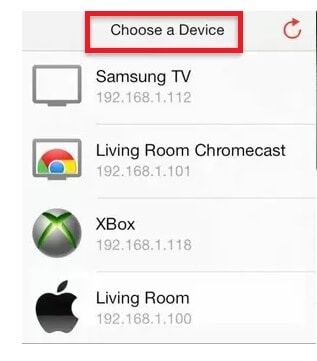
e) 通過選擇您的電視名稱連接您的設備。
f) 該應用程序將引導您訪問視頻和圖像。
g) 在大屏幕上點擊您想欣賞的內容。
5)反射器3:
Reflector 3 將 iPhone XR 屏幕鏡像到 Windows 和 macOS。 它將使您有機會輕鬆錄製或截取視頻。 即使您可以通過 HDMI 電纜享受帶電視的 Reflector 的 PC,您也可以連接到多個設備並享受您想要的東西。 要在您的 PC 上啟用 Reflector 應用程序,請按照簡單的分步指南進行操作。
a) 在您的計算機上下載並安裝 Reflector 應用程序。
b) 將您的 iPhone 和計算機連接到同一網絡。
c) 在您的計算機上打開 Reflector 應用程序。
d) 向下滑動,打開控制中心並選擇“屏幕鏡像”選項。
e) 從掃描的接收設備列表中選擇您的計算機名稱。
結論
iPhone XR 屏幕鏡像並不是一項艱鉅的任務。 您必須遵循一些簡單的步驟,然後您就可以輕鬆地從 iPhone 到電視或 PC 上欣賞視頻、圖像和音樂。 您可以藉助適配器、電纜或應用程序,讓這個過程變得輕而易舉。